在现代社会中,网络已成为生活中不可或缺的一部分。而路由器作为连接互联网的重要设备,其设置和管理尤为重要。TP-Link是许多家庭和企业用户首选的路由器品牌之一。然而,很多用户在使用过程中可能会忘记路由器的登录密码,导致无法正常访问管理界面。对于这些用户,了解如何找回或重置TP-Link路由器密码显得十分必要。本文将详细介绍TP-Link路由器密码的修改方法、重置步骤,以及相关的常见问题解答。
一、查找或重置TP-Link路由器密码
当用户忘记TP-Link路由器的管理密码时,首先应该尝试找回密码。如果有记录的用户名和密码,可以通过浏览器访问路由器管理界面来登录。如果用户没有记录或已无效密码,那么重置TP-Link路由器将是唯一的选择。
二、如何重置TP-Link路由器

重置TP-Link路由器至出厂设置,需要使用到路由器后面板上的重置按钮。具体步骤如下:
- 确保路由器通电并正常工作。
- 找到路由器背面的重置按钮。通常,这个按钮是一个小孔,可能需要使用牙签或尖头物品才能按下去。
- 长按重置按钮,持续约5至10秒,直到路由器的指示灯闪烁或熄灭。这表示路由器进入了重置模式。
- 完成重置后,路由器会自动重新启动,所有设置将恢复到出厂状态,包括默认的管理用户名和密码。
TP-Link路由器的默认管理页面通常为“192.168.1.1”或“192.168.0.1”。用户可以通过这个地址在浏览器中访问路由器界面,使用默认的用户名和密码(通常为admin/admin)进行登录。
三、登录后如何设置新密码
成功登录路由器后,用户可以按照以下步骤修改密码:
- 在路由器的管理界面中,找到“用户管理”或“系统工具”选项。
- 在相关选项中,找到“修改密码”或类似的选项。
- 输入当前密码和新设置的密码。请注意,新密码应当复杂且易于记忆,避免使用生日、姓名等简单信息。
- 确认新密码,并保存设置。
修改完密码后,建议用户记录下新密码,并将其存放在安全的地方,避免再次忘记。
四、常见问题解答
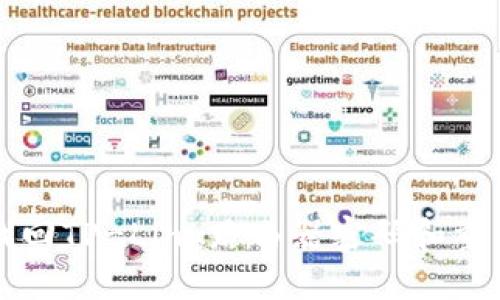
1. 如果忘记了TP-Link路由器的SSID密码,可以怎么做?
忘记SSID密码(即Wi-Fi密码)时,可以通过路由器的管理界面进行查看和修改。首先,将设备连接到路由器的管理界面,采用管理员密码登录。一般可以在“无线设置”或“无线安全”部分找到当前SSID和密码设置。如果依旧无法登入,可以选择重置路由器至出厂设置即可。
2. 重置路由器后,我的网络设置会被清除吗?
是的,重置路由器将清除所有设置,包括网络名称(SSID)、密码、MAC地址绑定、端口转发等,恢复到出厂状态。重置后,你需要重新配置网络设置,包括SSID、Wi-Fi密码等,以便设备能够连接到网络。
3. 如何确保路由器密码的安全性?
为了保护路由器密码的安全性,用户可以采取以下措施:首先,选择一个强密码,包含字母、数字及特殊字符;其次,定期更换密码;避免将密码信息记录在容易被他人访问的地方;同时,关闭远程管理功能,限制不必要的网络访问。
4. 我能否通过手机修改TP-Link路由器的密码?
是的,TP-Link提供相应的应用程序,如TP-Link Tether,用户可以通过该应用管理路由器设置,包括修改密码。在应用中登录路由器后,可以根据提示进行设置。使用手机修改密码时,确保你的手机连接至路由器的网络。
5. 如果还是无法找回或重置密码,该怎么办?
如果用户在尝试重置路由器后仍无法解决问题,可以考虑联系TP-Link客服或查阅产品的用户手册,获取更专业的支持与帮助。此外,也可以在TP-Link的官方网站上下载最新的固件,寻找解决方案或常见问题解答以解决相关问题。
综上所述,忘记TP-Link路由器密码并不一定会造成太大的麻烦,通过简单的重置即可恢复设置。同时,设置强密码、定期更换密码,能有效提高账户安全。在实际操作中,如果遇到任何问题,不妨参考本文提供的详细步骤与解答。通过这些方法,用户可以更加高效地管理自己的网络环境。

